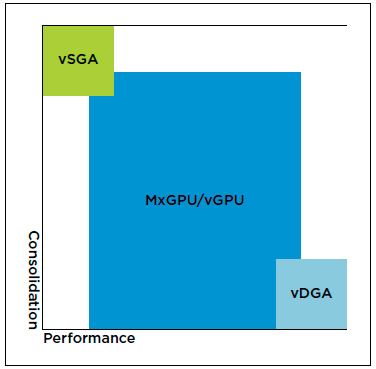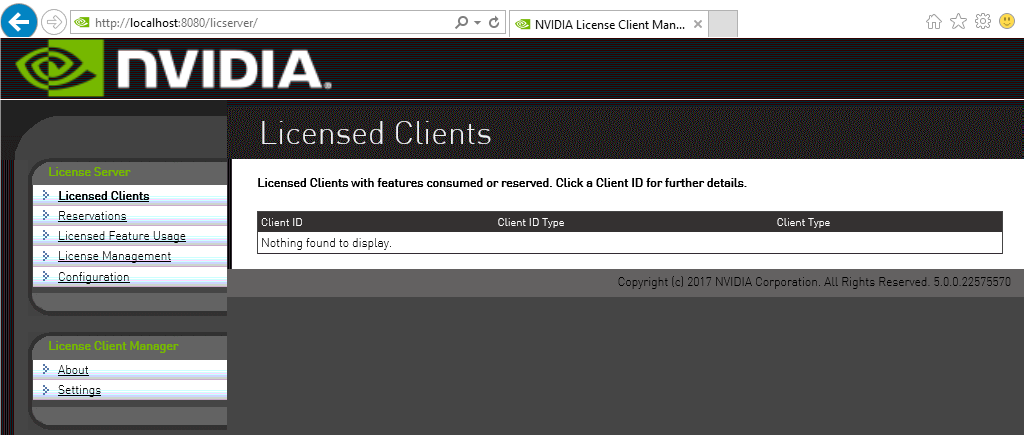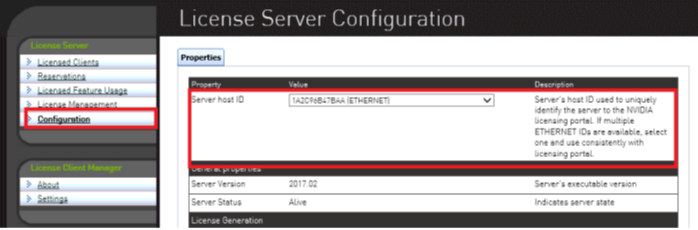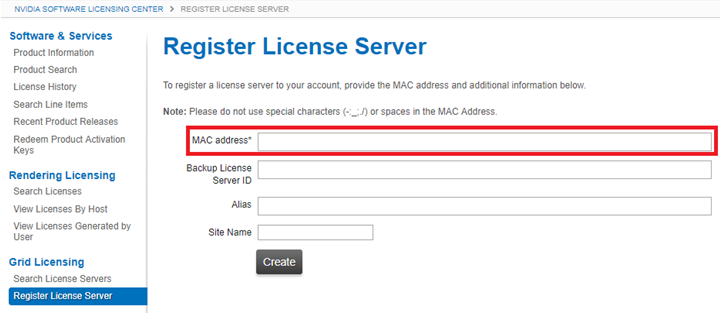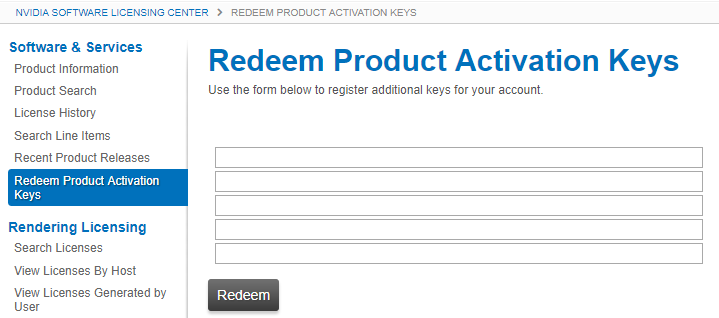Pro potřeby 3D akcelerace ve virtuálních desktopech VMware Horizon je možné využít grafické karty výrobců třetích stran (NVIDIA a AMD) nebo grafické karty integrované přímo na základní desce (Intel).
Mimo to je možné použít pro emulování 3D akcelerace výkon procesoru. Tento proces je také nazýván Soft3D nebo SVGA. Funguje pomocí VMware WDDM (Windows Display Driver Model) a podporuje DirectX 9.0c a OpenGL 2.1. Výhodou je možnost použít VMware vMotion pro virtuální desktopy s tímto typem 3D karty, nevýhodou je vyšší náročnost na CPU. V praxi se tento princip příliš nevyužívá.
My se budeme zabývat plnohodnotnou grafickou akcelerací pomocí dedikovaných grafických karet. V našem případě se jedná o grafické karty NVIDIA. Jejich využití je pomocí technologie NVIDIA GRID.
K vyzkoušení 3D akcelerace však není třeba složitá instalace, je možné si ji zkusit jako hostované cloudové demo a to tak, že se stačí zaregistrovat na NVIDIA a nebo VMware Demo portále a využít již připraveného prostředí. V případě NVIDIA není možné vybrat Českou republiku, ale po kontaktování podpory je tato volba zpřístupněna. VMware Demo portál nabízí více možností testování EUC řešení a jednou z nich je i testování vGPU virtuálních desktopů.
My si ukážeme jak nainstalovat celé prostředí pro 3D grafickou akceleraci ve vaší infrastruktuře.
Před nasazením je třeba si dobře rozmyslet, k čemu budete grafickou akceleraci využívat.
3D akceleraci je možné použít v několika režimech:
Shared Pass-Through (MxGPU nebo vGPU)
Virtual Dedicated Graphic Acceleration (vDGA)
Virtual Shared Graphic Acceleration (vSGA)
| Typ | vSGA | MxGPU nebo vGPU | vDGA |
| Konsolidace | vysoká (limit GPU RAM) | max 1:32 | 1:1 |
| Určeno pro | Průměrný uživatel | Průměrný uživatel – Pracovní stanice | Pracovní stanice |
| DirectX | 9.0c | vše | vše |
| OpenGL | 2.1 | vše | vše |
| Dekódování videa | software | hardware | hardware |
| vMotion | ANO | NE | NE |
Podporované karty naleznete zde NVIDIA.
Použití těchto grafických karet v režimu vGPU je licencováno programem NVIDIA GRID. Licence je možné zakoupit přímo přes NVIDIA nebo přes jednotlivé vendory nabízející grafickou kartu jako option. V případě licencování přímo přes NVIDIA je pro nás nejbližší Německé zastoupení. Licence je možné zakoupit permanentní nebo formou pronájmu.
V podstatě se jedná se o tři typy licencí
| Typ licence | Použití | Typ virtuální 3D karty |
| GRID Virtual Application | Virtuální GPU pro 3D aplikace | grid_XXX-xa |
| GRID Virtual PC | Virtuální GPU pro korporátní desktopy | grid_XXX-xb |
| GRID vDWS | Virtuální GPU pro high-end pracovní stanice
Pracovní stanice s GPU Pass-Through |
grid_XXX-xq |
Výrobce NVIDIA nabízí na svých stránkách jednoduchého průvodce celým řešením a to zde.
Pro použití grafických karet v režimu vSGA a vGPU je třeba mít nainstalovány ovladače přímo do hypervizoru. Kompletní balíček je ke stažení na NVIDIA Enterprise portále nvid.nvidia.com. Pro testovací účely nebo Proof of Concept je možné zažádat o dočasné licence.
My se soustředíme na nasazení řešení NVIDIA GRID.
V první řadě je pro správu vGPU licencí nutné mít nainstalován licenční server, který ověřuje platnost licencí vůči licenčnímu portálu NVIDIA. Server se tedy nemůžete provozovat bez připojení k internetu. Tato komunikace probíhá přes TCP port 7070. Podporované operační systémy licenčního serveru jsou pouze 64 bitové, a to Microsoft Windows 10, Server 2012R2, 2016 a z LINUXů je to RedHat 7.3 a CentOS 7.3. Licenční server využívá JRE 1.7 a Apache Tomcat 7.x nebo 8.x. Pro operační systém Windows je instalace součástí instalačního balíčku, pro Linux je třeba jej nainstalovat před instalací vlastního nvidia licenčního software.
Správa licenčního portálu probíhá přes internetový prohlížeč na adrese http://hostname:8080/licserver
Váš licenční server je svázán s NVIDIA licenčním portálem přes port 7070 a je k němu autentifikován pomocí MAC adresy. Způsob komunikace nastavíte v licenčním portále přes volbu configuration – Server host ID – vyberete položku MAC address (ethernet).
V licenčním portále https://nvidia.flexnetoperations.com pak tuto MAC adresu zaregistrujete přes volbu Grid Licensing – Register License Server.
V licenčním portále následně zadáte aktivační kód pro GRID licence.
Tím máme nainstalovaný a nakonfigurován licenční portál a server pro použití.
V dalším pokračování se budeme věnovat nastavení VMware prostředí.